Hãy tưởng tượng bạn vừa hoàn thành một bức ảnh nghệ thuật tuyệt đẹp sau nhiều giờ làm việc sáng tạo. Bạn rất hài lòng với tác phẩm của mình và muốn chia sẻ nó trực tuyến. Tuy nhiên, có một nỗi lo âm thầm xuất hiện: “Làm sao để bảo vệ bức ảnh này khỏi bị sao chép trái phép?”
Đó chính là lúc watermark (hình mờ) trở thành giải pháp hữu ích.
Watermark, hay còn gọi là “hình mờ”, là một kỹ thuật nhúng thông tin nhận dạng vào tài liệu, hình ảnh hoặc video nhằm bảo vệ bản quyền và xác thực quyền sở hữu. Khi nội dung kỹ thuật số ngày càng được chia sẻ rộng rãi, watermark trở thành công cụ hữu ích để ngăn chặn sao chép trái phép và bảo vệ tài sản trí tuệ. Đồng thời, watermark còn giúp nhận diện thương hiệu dễ dàng khi nội dung được lan truyền trên các nền tảng trực tuyến.
Trong bài viết này, GTV SEO sẽ giải thích rõ watermark là gì, cách chèn watermark vào tài liệu và hình ảnh bằng các công cụ như Microsoft Word, Photoshop và Canva, cùng những lợi ích quan trọng của việc sử dụng watermark trong bảo vệ nội dung online.
Watermark là gì?
Watermark, hay còn gọi là “hình mờ”, là một dấu hiệu nhận diện được chèn vào tài liệu, hình ảnh, hoặc video nhằm xác thực quyền sở hữu và bảo vệ bản quyền. Đây có thể là logo, tên, hoặc một ký hiệu đặc trưng, giúp người xem biết được nguồn gốc của nội dung.
Watermark thường được dùng để ngăn chặn việc sao chép hoặc sử dụng trái phép các tác phẩm online. Khi hình ảnh hoặc tài liệu có chứa watermark, người khác sẽ khó lòng sử dụng mà không để lại dấu vết của chủ sở hữu ban đầu.
Watermark có thể ở dạng dễ thấy (ví dụ logo hay văn bản nằm trên hình ảnh) hoặc không nhìn thấy rõ, chỉ có thể phát hiện bằng phần mềm chuyên dụng. Dù là loại nào, mục đích của watermark luôn là để bảo vệ nội dung và quyền sở hữu trí tuệ.
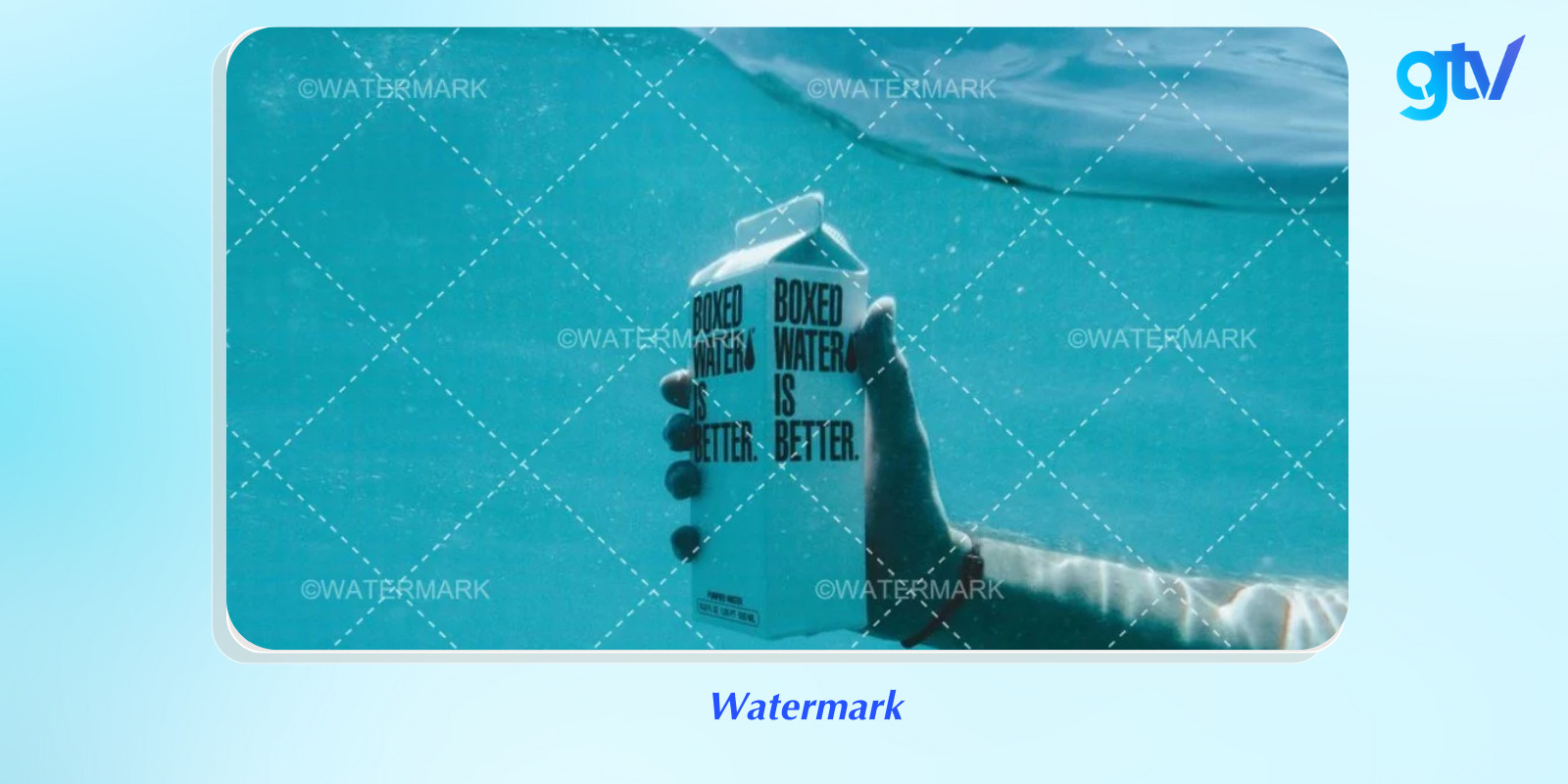
Các loại watermark phổ biến
Watermark có 2 loại chính: watermark nhìn thấy được và watermark không nhìn thấy được.
Watermark nhìn thấy được (Visible Watermarks)
Đây là loại watermark dễ nhận biết nhất, thường được chèn trực tiếp lên hình ảnh hoặc tài liệu dưới dạng logo, văn bản, hoặc biểu tượng. Người xem có thể nhìn thấy watermark ngay lập tức. Loại này thường được sử dụng cho:
- Hình ảnh quảng cáo
- Ảnh portfolio của nhiếp ảnh gia
- Video demo hoặc trailer
- Tài liệu văn phòng cần bảo mật
- Các sản phẩm thiết kế sáng tạo
Mục đích chính là để ngăn chặn việc sử dụng trái phép nội dung, đồng thời tăng nhận diện thương hiệu. Ví dụ, một bức ảnh được đăng tải với logo mờ của nhiếp ảnh gia giúp người khác nhận biết nguồn gốc ngay khi chia sẻ.
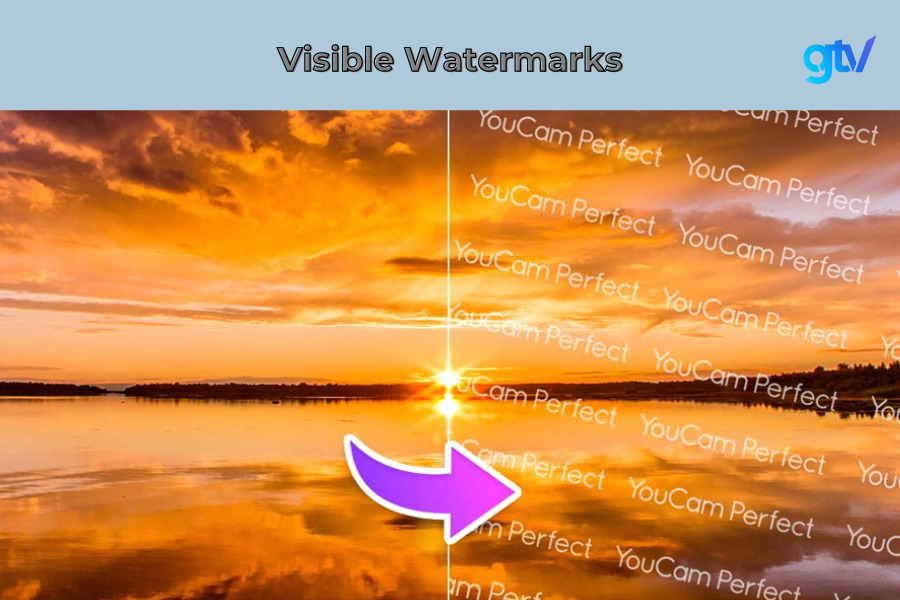
Watermark không nhìn thấy được (Invisible Watermarks)
Loại watermark này được nhúng vào hình ảnh, video hoặc tài liệu dưới dạng mã số hoặc thông tin nhận diện, nhưng không thể nhìn thấy bằng mắt thường. Phải sử dụng các phần mềm đặc biệt mới có thể phát hiện. Loại này thường được sử dụng cho:
- Ảnh bản quyền cao
- Video hoặc phim ảnh chuyên nghiệp
- Tài liệu mật hoặc có giá trị cao
- Bản nhạc và video âm nhạc
Watermark không nhìn thấy được chủ yếu dùng để theo dõi nguồn gốc và xác định bản quyền khi có tranh chấp hoặc sử dụng sai mục đích. Nó giúp bảo vệ nội dung mà không làm ảnh hưởng đến trải nghiệm người xem.
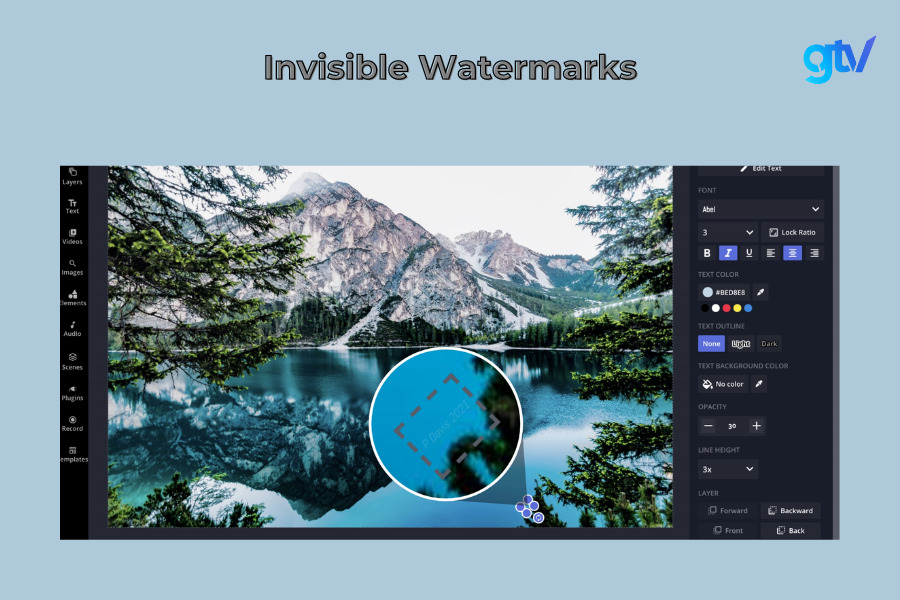
Ứng dụng trong các ngành:
- Ngành quảng cáo và marketing: Thường sử dụng watermark nhìn thấy được trên hình ảnh quảng cáo và tài liệu marketing để tăng cường nhận diện thương hiệu.
- Ngành nhiếp ảnh và nghệ thuật: Sử dụng cả 2 loại watermark để bảo vệ tác phẩm và theo dõi việc sử dụng.
- Ngành xuất bản: Áp dụng watermark không nhìn thấy được trong sách điện tử và tài liệu số để ngăn chặn vi phạm bản quyền.
- Ngành âm nhạc và phim ảnh: Sử dụng watermark không nhìn thấy được để theo dõi phân phối và phát hiện nội dung bị chia sẻ trái phép.
Tầm quan trọng của việc sử dụng watermark
Dưới đây là một số lý do vì sao việc sử dụng watermark lại quan trọng:
- Ngăn chặn đánh cắp nội dung: Watermark giúp ngăn chặn việc sử dụng trái phép các hình ảnh, video hoặc tài liệu của bạn. Khi nội dung được đăng tải công khai trên internet, rất dễ bị sao chép và sử dụng mà không có sự cho phép. Một watermark rõ ràng giúp người khác biết rằng nội dung này đã có chủ sở hữu và không thể sử dụng lại một cách tùy tiện.
- Tăng nhận diện thương hiệu: Watermark có thể giúp thương hiệu của bạn được nhận biết rộng rãi hơn. Bằng cách thêm logo hoặc tên thương hiệu vào các nội dung như hình ảnh, video hay tài liệu, bạn có thể đảm bảo rằng bất cứ khi nào nội dung của bạn được chia sẻ, nguồn gốc của nó vẫn được thể hiện rõ ràng. Điều này giúp củng cố uy tín và tạo dấu ấn cho thương hiệu.
- Thể hiện tính chuyên nghiệp: Việc sử dụng watermark cũng thể hiện sự chuyên nghiệp và sự cam kết với chất lượng công việc. Khi bạn chèn watermark lên nội dung, đặc biệt là với những tác phẩm nghệ thuật, tài liệu quan trọng hoặc nội dung kinh doanh, điều này cho thấy bạn coi trọng và bảo vệ quyền sở hữu trí tuệ của mình, đồng thời tạo lòng tin với khách hàng và đối tác.
- Bảo vệ bản quyền: Watermark là một công cụ quan trọng trong việc bảo vệ bản quyền cho nội dung online. Khi nội dung của bạn có watermark, bạn có thể dễ dàng chứng minh quyền sở hữu nếu có tranh chấp về bản quyền. Điều này đặc biệt quan trọng đối với các nhiếp ảnh gia, nhà thiết kế và nhà sản xuất nội dung, giúp bảo vệ tài sản trí tuệ của họ.
- Tăng giá trị nội dung: Nội dung có watermark không chỉ bảo vệ bản quyền mà còn thể hiện rằng nó có giá trị và không thể sao chép dễ dàng. Điều này giúp nội dung trở nên đáng tin cậy hơn và khẳng định giá trị của công việc sáng tạo mà bạn đã đầu tư.
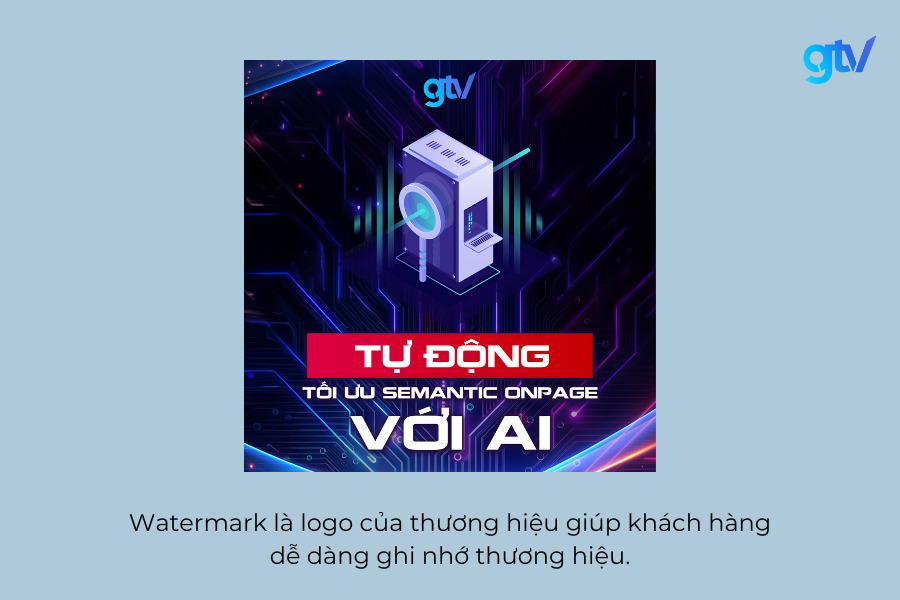
Cách chèn watermark vào tài liệu trên Word
Microsoft Word là công cụ phổ biến để chèn watermark vào tài liệu văn phòng. Phần mềm này cung cấp tính năng tích hợp, cho phép người dùng thêm watermark một cách nhanh chóng và dễ dàng. Word hỗ trợ cả watermark văn bản và hình ảnh, phù hợp với nhiều nhu cầu sử dụng khác nhau từ tài liệu nội bộ đến tài liệu chính thức.
Để chèn watermark trong Microsoft Word, thực hiện các bước sau:
1. Mở Microsoft Word và mở tài liệu mà bạn muốn thêm watermark.
2. Trên thanh công cụ, bạn nhấp vào Design (Thiết kế) ở phía trên màn hình.
3. Trong mục Page Background (Nền trang), nhấp vào Watermark (Hình mờ). Word sẽ cung cấp cho bạn một danh sách các watermark có sẵn như “Confidential” (Bí mật), “Draft” (Bản thảo), hoặc “Sample” (Mẫu). Bạn có thể chọn một mẫu sẵn hoặc tạo watermark tùy chỉnh.
4. Để tùy chỉnh watermark của riêng bạn, nhấp vào Custom Watermark (Tùy chỉnh hình mờ) ở cuối danh sách.
5. Tạo watermark văn bản hoặc hình ảnh: Một hộp thoại Printed Watermark (Hình mờ in) sẽ xuất hiện. Tại đây, bạn có 2 lựa chọn:
- Text Watermark (Hình mờ văn bản): Cho phép bạn thêm văn bản tùy chỉnh như tên công ty, nhãn hiệu bảo mật. Bạn có thể tùy chỉnh font chữ, kích thước, màu sắc, và kiểu in đậm hoặc nghiêng. Nếu muốn làm watermark nhạt màu, chọn Semi-transparent (Bán trong suốt).
- Picture Watermark (Hình mờ hình ảnh): Bạn có thể sử dụng logo hoặc hình ảnh làm watermark. Chọn Picture watermark (Hình mờ hình ảnh), sau đó nhấp vào Select Picture (Chọn hình ảnh) để tải lên hình ảnh từ máy tính.
6. Tùy chỉnh vị trí và kích thước của watermark: Kích thước có thể được điều chỉnh thông qua tùy chọn “Scale”. Vị trí của watermark có thể được thay đổi bằng cách kéo và thả trực tiếp trên trang hoặc sử dụng tùy chọn căn chỉnh trong hộp thoại “Custom Watermark”.
7. Nhấp “Apply” để hoàn tất
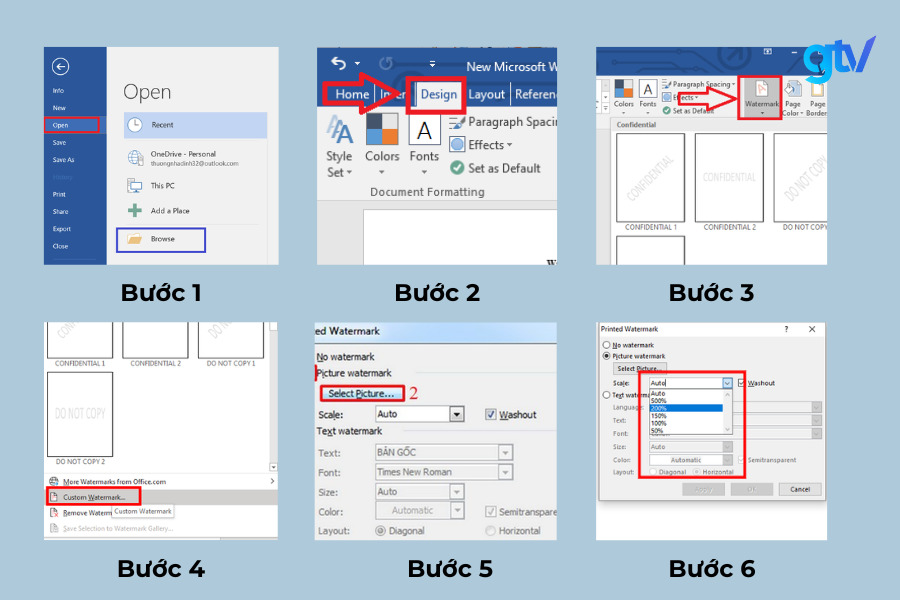
Lưu ý:
- Đảm bảo watermark không quá đậm để không gây khó khăn cho việc đọc nội dung chính của tài liệu.
- Đối với các tài liệu quan trọng, watermark nên được đặt ở trung tâm hoặc theo chiều dọc để dễ nhận biết.
Cách chèn watermark vào hình ảnh
Có nhiều cách để thêm watermark vào hình ảnh, và 2 phương pháp phổ biến là sử dụng Adobe Photoshop và Canva. Dưới đây là các bước chi tiết để thực hiện.
Chèn watermark bằng Phottoshop
Adobe Photoshop là công cụ chuyên nghiệp được ưa chuộng để chèn watermark vào hình ảnh. Photoshop cho phép tạo các watermark phức tạp, bao gồm kết hợp văn bản và logo, đồng thời duy trì chất lượng hình ảnh gốc.
Các bước thực hiện như sau:
1. Mở Adobe Photoshop và chọn File > Open để mở hình ảnh bạn muốn thêm watermark.
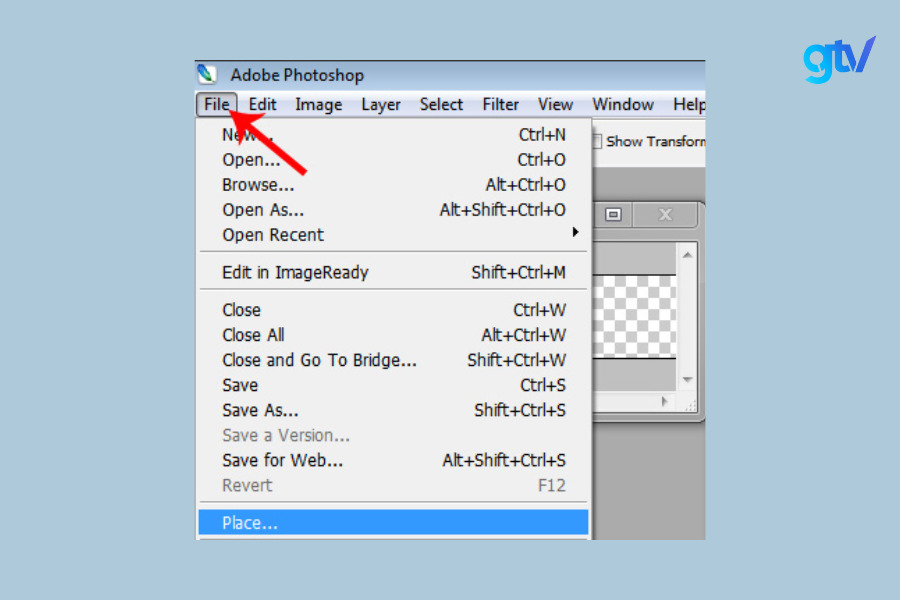
2. Trên thanh công cụ bên phải, chọn Create a new layer (Tạo layer mới). Layer này sẽ được dùng để đặt watermark.
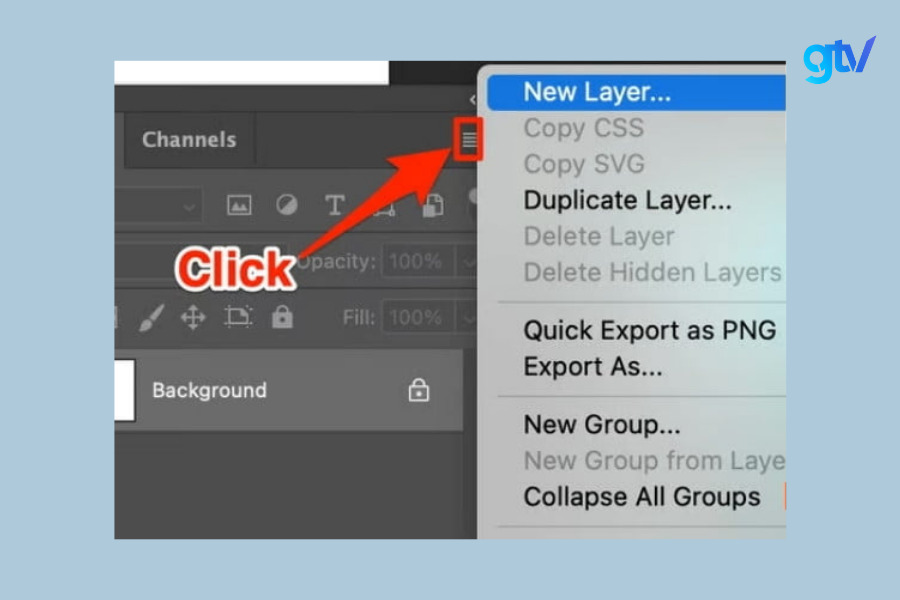
3. Tạo watermark văn bản (Text Watermark)
- Chọn công cụ Text Tool (Công cụ văn bản) trên thanh công cụ bên trái hoặc nhấn phím T.
- Nhấp vào hình ảnh nơi bạn muốn chèn watermark và nhập văn bản của bạn (ví dụ, tên công ty hoặc thông điệp bảo vệ bản quyền).
- Chỉnh sửa font chữ, kích thước, màu sắc theo ý thích trong thanh công cụ phía trên.

4. Chèn logo (Picture Watermark)
- Chọn File > Place Embedded (Chèn file nhúng) và chọn tệp logo từ máy tính.
- Điều chỉnh kích thước và vị trí logo bằng cách kéo thả và sử dụng các công cụ thu phóng.

5. Điều chỉnh độ trong suốt (Opacity): Với layer chứa watermark, chọn layer đó từ bảng layer, sau đó sử dụng thanh trượt Opacity (Độ mờ) ở góc trên bên phải để điều chỉnh độ trong suốt của watermark. Bạn nên đặt độ mờ khoảng 50% để watermark không che khuất nội dung hình ảnh nhưng vẫn dễ nhận diện.
6. Lưu hình ảnh dưới định dạng mong muốn
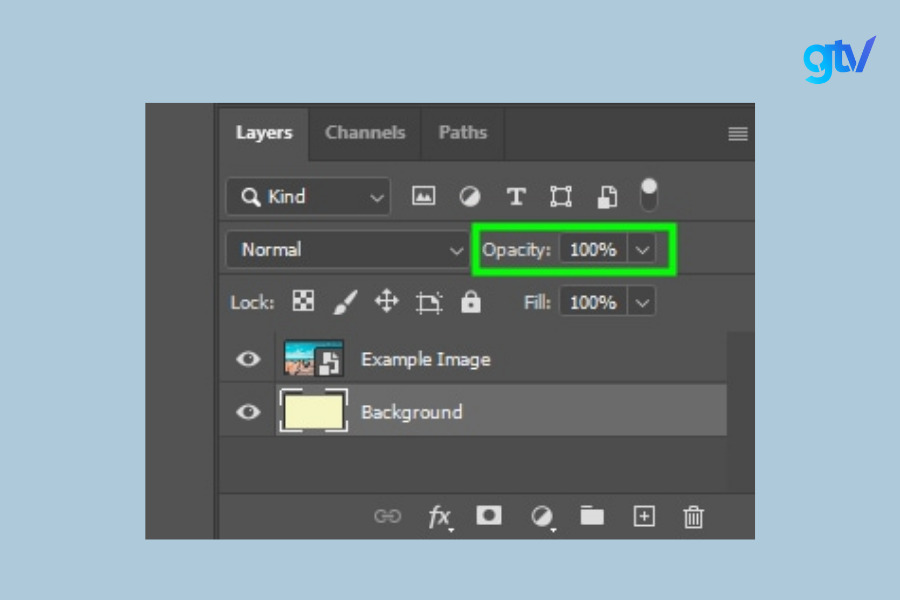
Chèn watermark bằng Canva
Canva là công cụ trực tuyến đơn giản, dễ sử dụng, phù hợp cho những người không có nhiều kỹ năng thiết kế. Dưới đây là cách chèn watermark bằng Canva.
1. Truy cập và đăng nhập vào Canva (www.canva.com)
2. Nhấp vào nút Create a design (Tạo thiết kế) và chọn kích thước phù hợp cho hình ảnh của bạn, hoặc tải hình ảnh lên từ máy tính bằng cách nhấn vào Uploads (Tải lên).
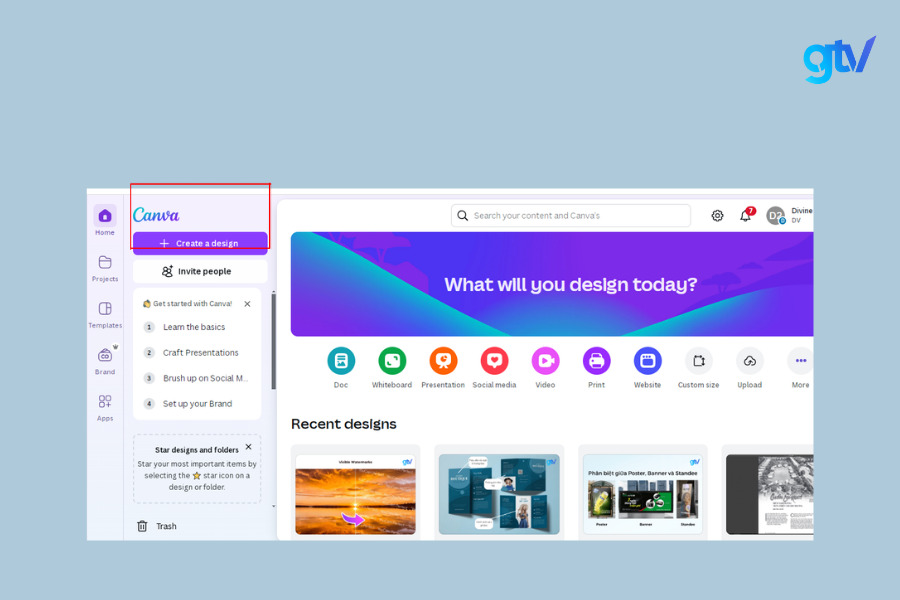
3. Chọn Uploads trong thanh công cụ bên trái, sau đó chọn Upload media để tải hình ảnh và watermark (logo hoặc văn bản) từ máy tính của bạn.
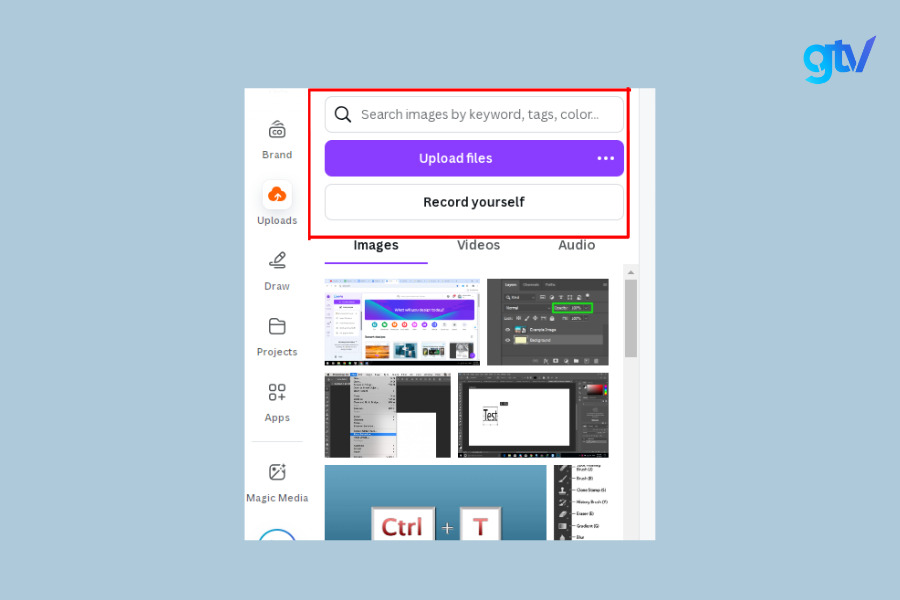
4. Chèn watermark vào hình ảnh:
- Kéo hình ảnh vào khung thiết kế.
- Tiếp theo, kéo watermark (logo hoặc văn bản) lên trên hình ảnh.
- Điều chỉnh vị trí và kích thước watermark bằng cách kéo các góc của nó.
5. Điều chỉnh độ trong suốt:
- Chọn đối tượng watermark (văn bản hoặc logo)
- Sử dụng thanh trượt “Transparency” trong menu trên cùng để điều chỉnh độ mờ
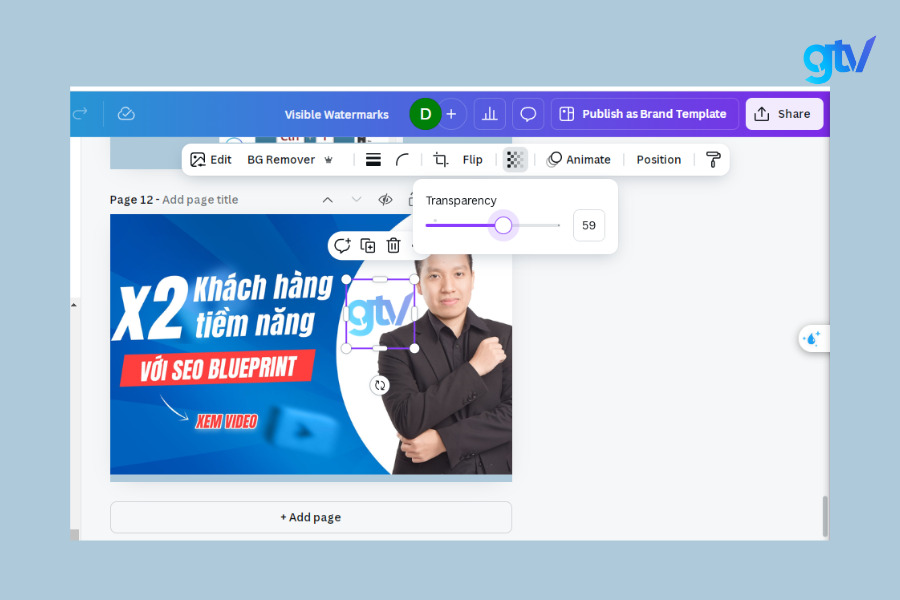
6. Định vị watermark:
- Kéo và thả watermark đến vị trí mong muốn trên hình ảnh
- Sử dụng công cụ căn chỉnh để đặt watermark chính xác
7. Xuất hình ảnh:
- Nhấp vào “Share” ở góc trên bên phải
- Chọn “Download” • Chọn định dạng file (PNG được khuyến nghị để giữ chất lượng)
- Nhấp “Download” để lưu hình ảnh đã chèn watermark

Lưu ý:
- Watermark nên đặt ở vị trí khó bị cắt bỏ, thường là giữa hình ảnh hoặc góc.
- Đảm bảo watermark không làm giảm tính thẩm mỹ của hình ảnh.
- Sử dụng độ mờ vừa phải để watermark không làm rối mắt người xem nhưng vẫn bảo vệ bản quyền hiệu quả.
Chèn Watermark bằng công cụ trực tuyến
Một số công cụ trực tuyến bạn có thể sử dụng để chèn watermark bao gồm:
- ws – Hỗ trợ chèn watermark hàng loạt trên nhiều hình ảnh hoặc video cùng lúc.
- Fotor – Cung cấp các công cụ chỉnh sửa ảnh đơn giản cùng tính năng chèn watermark nhanh chóng.
- LunaPic – Hỗ trợ chỉnh sửa ảnh trực tuyến không cần đăng ký tài khoản và chèn watermark đơn giản.
- iLoveIMG – Hỗ trợ chèn watermark lên nhiều ảnh cùng lúc với giao diện trực quan.
Lưu ý:
- Chất lượng hình ảnh có thể bị giảm nhẹ khi xử lý qua các công cụ trực tuyến, vì vậy nên kiểm tra kỹ trước khi xuất file cuối cùng.
- Đảm bảo watermark của bạn đủ tinh tế để không ảnh hưởng đến trải nghiệm người xem nhưng vẫn giữ được quyền sở hữu.
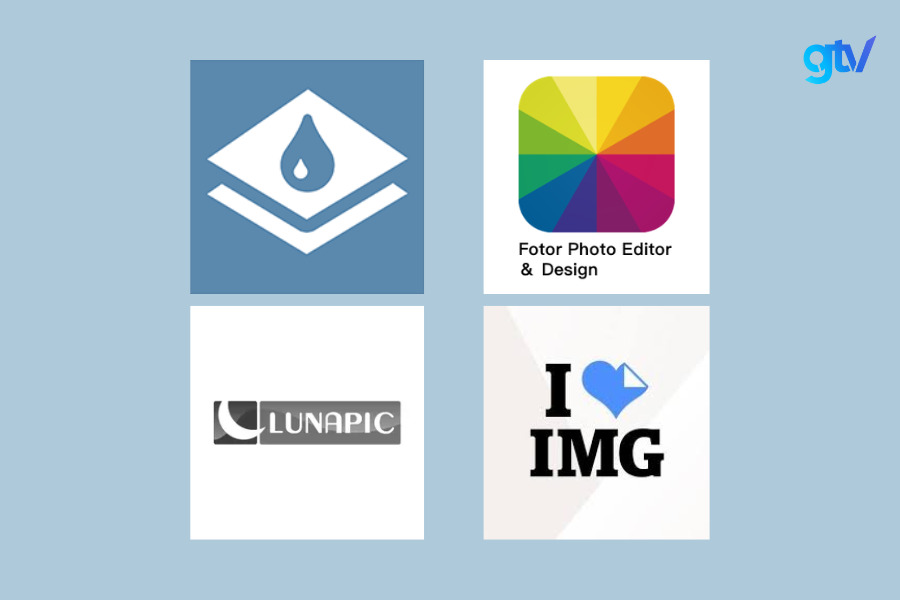
Có nên sử dụng watermark cho hình ảnh khi tối ưu SEO website?
Watermark mang lại nhiều lợi ích cho việc xây dựng thương hiệu và SEO. Chúng tăng cường nhận diện thương hiệu khi hình ảnh được chia sẻ trên các nền tảng khác, giúp người xem dễ dàng nhận biết nguồn gốc nội dung. Điều này không chỉ bảo vệ quyền sở hữu trí tuệ mà còn tạo ra backlink tự nhiên khi người dùng tìm đến nguồn gốc hình ảnh.
Tuy nhiên, việc lạm dụng watermark có thể gây tác dụng ngược. Watermark quá lớn hoặc gây rối có thể làm giảm tính thẩm mỹ của hình ảnh, ảnh hưởng đến trải nghiệm người dùng. Điều này có thể dẫn đến tỷ lệ thoát trang cao hơn, thời gian xem trang ngắn hơn, từ đó tác động tiêu cực đến thứ hạng SEO. Ngoài ra, watermark quá nặng có thể khiến người dùng khó nhìn thấy chi tiết quan trọng trong hình ảnh, làm giảm giá trị thông tin.
Về mặt SEO, Google vẫn có thể lập chỉ mục và hiển thị hình ảnh có watermark trong kết quả tìm kiếm. Tuy nhiên, cần tránh sử dụng watermark quá lớn hoặc gây rối, vì điều này có thể ảnh hưởng đến sự tương tác trực quan của người dùng với hình ảnh. Google ưu tiên trải nghiệm người dùng, do đó hình ảnh có watermark tinh tế và không làm giảm chất lượng nội dung sẽ không ảnh hưởng tiêu cực đến SEO.
Để cân bằng giữa việc sử dụng watermark và SEO, nên áp dụng các phương pháp sau:
- Chỉ sử dụng watermark cho hình ảnh có giá trị cao hoặc dễ bị lạm dụng
- Thiết kế watermark tinh tế, không lấn át nội dung chính của hình ảnh
- Đặt watermark ở vị trí ít gây phiền nhiễu nhất, như góc hoặc viền hình ảnh
- Sử dụng độ trong suốt phù hợp để watermark không quá nổi bật
- Cân nhắc sử dụng watermark vô hình cho hình ảnh quan trọng
Cách xóa watermark (Lưu ý cẩn trọng)
Trong trường hợp bạn cần xóa watermark từ nội dung của chính mình, có nhiều công cụ có thể hỗ trợ. Adobe Photoshop cung cấp công cụ Healing Brush và Clone Stamp hiệu quả để xóa watermark. Tuy nhiên, quá trình này đòi hỏi kỹ năng và thời gian, đặc biệt là với những watermark phức tạp.
Một số công cụ trực tuyến như Inpaint hoặc Removebg cũng cung cấp tính năng xóa watermark, nhưng chất lượng có thể không bằng xử lý thủ công. Dù sử dụng phương pháp nào, hãy đảm bảo bạn có quyền hợp pháp đối với nội dung và cân nhắc kỹ lưỡng trước khi xóa bỏ watermark.
Tuy nhiên, cần lưu ý việc xóa watermark từ nội dung không thuộc sở hữu của bạn có thể dẫn đến những vấn đề pháp lý nghiêm trọng. Watermark được sử dụng để bảo vệ quyền sở hữu trí tuệ và xóa bỏ chúng mà không được phép là vi phạm bản quyền. Điều này có thể dẫn đến các hậu quả pháp lý, bao gồm kiện tụng và bồi thường thiệt hại. Vì vậy, luôn tôn trọng quyền sở hữu trí tuệ của người khác và chỉ sử dụng nội dung mà bạn có quyền hợp pháp.
Kết luận
Bài viết đã giúp bạn hiểu rõ watermark là gì, tầm quan trọng của nó trong việc bảo vệ bản quyền và xây dựng thương hiệu. Watermark không chỉ ngăn chặn việc sao chép trái phép mà còn tăng cường khả năng nhận diện thương hiệu khi nội dung được chia sẻ trên nhiều nền tảng. Ngoài ra, bạn cũng đã nắm được cách chèn watermark vào tài liệu, hình ảnh một cách dễ dàng và hiệu quả bằng các công cụ trực tuyến phổ biến. Hãy áp dụng watermark đúng cách để bảo vệ nội dung của bạn và nâng cao giá trị thương hiệu trong môi trường trực tuyến.
Câu hỏi thường gặp (FAQs)
Tại sao nên sử dụng watermark?
Watermark giúp bảo vệ quyền sở hữu nội dung, ngăn chặn việc sao chép trái phép và tăng cường nhận diện thương hiệu.
Watermark có ảnh hưởng tiêu cực đến SEO không?
Không, nếu watermark được thiết kế tinh tế, không làm rối hình ảnh hoặc cản trở trải nghiệm người dùng. Điều này giúp bảo vệ nội dung mà không ảnh hưởng đến thứ hạng SEO.
Làm thế nào để thêm watermark trong Microsoft Word?
Để thêm watermark trong Word, mở tài liệu, chọn tab “Design”, nhấp vào “Watermark” trong nhóm “Page Background”. Chọn mẫu có sẵn hoặc tạo watermark tùy chỉnh. Đối với watermark tùy chỉnh, chọn “Custom Watermark”, sau đó chọn văn bản hoặc hình ảnh làm watermark và điều chỉnh các tùy chọn như font chữ, kích thước, màu sắc.
Công cụ miễn phí nào tốt nhất để tạo watermark?
Canva và Watermark.ws là 2 công cụ miễn phí phổ biến, dễ sử dụng để tạo watermark trên hình ảnh. Canva cho phép tạo cả watermark văn bản và logo, với khả năng điều chỉnh độ trong suốt, vị trí, và kích thước. Watermark.ws cũng là lựa chọn tốt cho việc xử lý hàng loạt và có nhiều tính năng chuyên biệt cho watermark.






